Photo effects
Todos sabemos que hay toneladas de herramientas de edición que se pueden ver en línea, una de ellas es Efectos de fotos. Se puede usar fácilmente para cambiar su imagen a blanco y negro sin usar una aplicación de terceros. También consta de funciones de edición integral en las que puede editar sus fotos agregando efectos en ellas y diferentes elementos. Además, puede guardar sus imágenes en otros formatos de imagen como PNG, JPG y más. Aquí hay una guía detallada sobre cómo convertir imágenes en color a blanco y negro.
- Abra su sitio oficial escribiéndolo desde su navegador y luego presione el botón “Cargar mi foto” para importar una imagen.
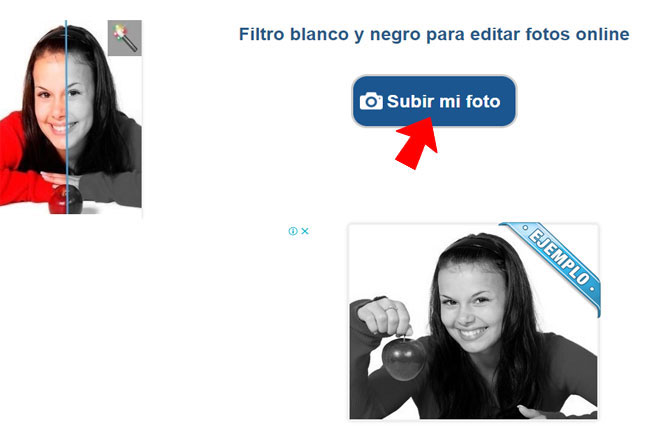
- Deje que la herramienta analice la imagen y automáticamente se volverá negra.
- Espere unos segundos para ver el resultado. Una vez hecho esto, haga clic en el botón “Finalizar” para guardar la imagen en su computadora.

Gimp
La segunda herramienta que te recomendamos usar es GIMP. Es un editor de fotos multiplataforma que se puede usar en Linux, Mac, Windows y otros sistemas operativos. Es una de las mejores herramientas de edición en la que puede convertir fácilmente su imagen a blanco y negro de forma rápida y sencilla. Además, puede usar sus otras funciones de edición para mejorar sus fotos, como agregar efectos, elementos y más.
- Visite el sitio oficial de la aplicación y luego instálela en su PC.
- Haga clic en “Archivo” y luego elija “Abrir” para importar una imagen que desee convertir en blanco y negro.
![imagen abierta gimp]()
- Después de eso, vaya a “Colores” y luego presione “Inversión lineal” para transformar a blanco y negro.
![gimp hacer blanco y negro]()
- Una vez hecho esto, haga clic en el botón “Descargar” para guardarlo en su computadora.
Adobe
Cuando se trata de herramientas de edición avanzadas, Adobe es una de las mejores opciones. Tiene numerosas funciones de edición que le permiten editar su imagen en una impresionante. Además, puedes transformar tu imagen a blanco y negro en tan solo unos segundos. Aparte de eso, está diseñado con una interfaz fácil de usar que incluso los principiantes pueden usar sin pautas. Entonces, para que pongas una imagen en blanco y negro, sigue los sencillos pasos que se detallan a continuación.
- Descargue e instale Adobe en su computadora obteniendo su instalador de su sitio oficial.
- Inícielo y luego presione “Archivo” y “Abrir” para importar una imagen que desea convertir en blanco y negro.
- Desde aquí, seleccione “Windows” y luego “Ajustes”.
![ajuste de adobe]()
- En “Ajustes”, seleccione las opciones “Blanco y negro” y luego puede decidir la calidad que desea aplicar.
![adobe blanco y negro]()
- Finalmente, presione la opción “Guardar” para guardarlo en su computadora.
Conclusión
En términos generales, puede usar todas las herramientas que mencionamos anteriormente, todas son fáciles de usar y puede usarlas en cualquier momento que desee, siempre que las instale correctamente en su computadora. Aparte de eso, esas herramientas te ayudarán a convertir tu imagen a blanco y negro sin problemas.


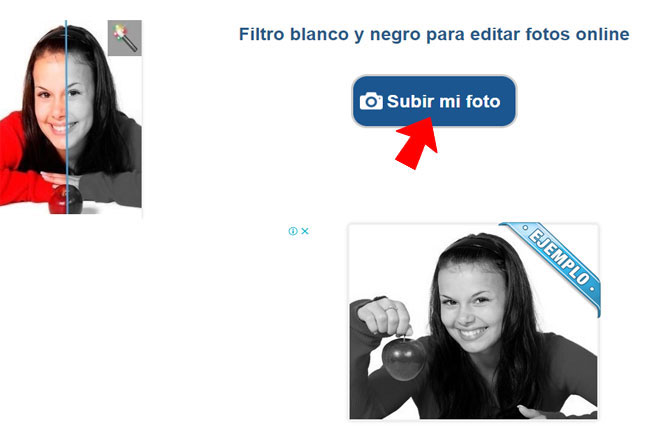

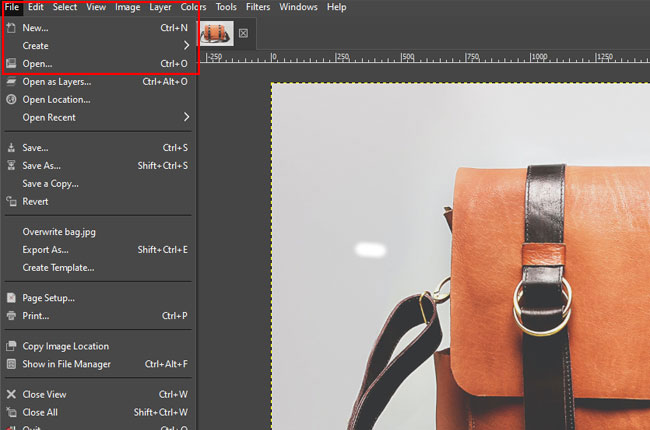
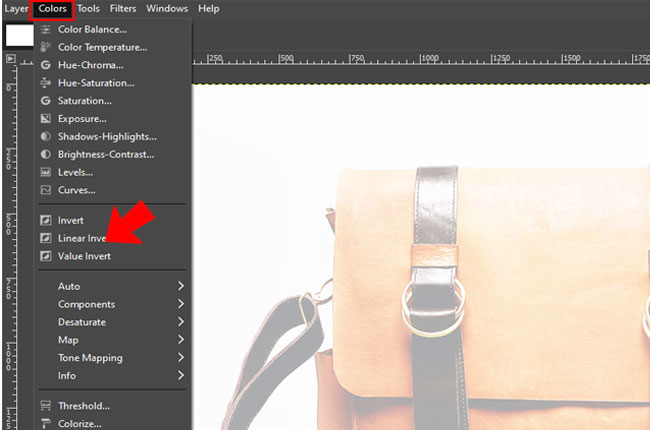
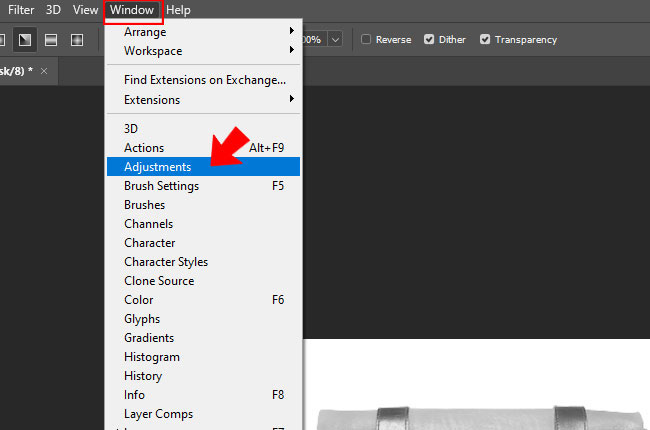
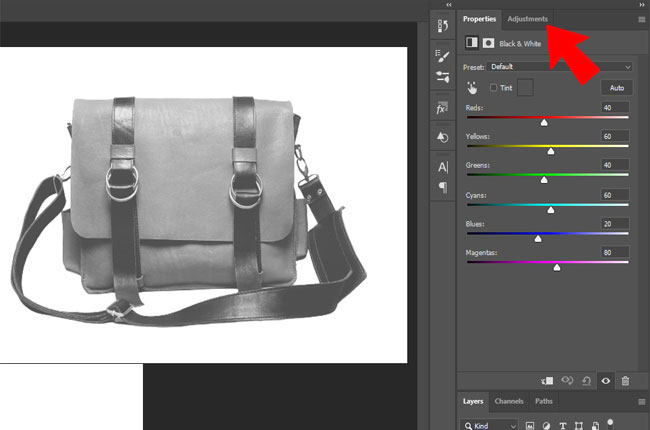


Dejar un comentario